Android cihazı iPhone aktarma, kullanıcılar tarafından sık sık araştırılan konulardan biridir. Telefonunu değiştirip yeni bir telefona geçmek isteyen kişiler, eski telefonlarında bulunan içerik ve dosyaları (videolar, müzikler, fotoğraflar, pdf dosyaları vb.) yeni telefona aktarmak istiyorlar. Eski telefonlarında bulunan önemli dosyaları kaybetmek istemeyen kişiler bu konuyu araştırıyorlar.
Peki bu işlem nasıl kolay bir şekilde gerçekleştirilir? Günümüzde veri yedekleme konusunda çok ileri bir seviyeye gelinmiş olsa da bazen eski telefonu yeni telefona aktarmakta sorun yaşanabiliyor. Aynı marka telefonlar arasında hatta Android cihazlar arasında e-mail hesabı üzerinden veri yedekleme yapılabiliyor.
Android cihazı iPhone aktarma ise biraz daha farklı olabiliyor. Çünkü bilindiği üzere iPhone, diğer telefonlardan farklı olarak Android işletim sistemini değil iOS’u kullanıyor. Peki Android cihazı iPhone aktarma nasıl gerçekleşiyor?
Android Cihazı iPhone Aktarma Nasıl Yapılır? Android’deki Verileri Taşı İşlemi Nasıl Gerçekleştirilir?
Android Cihazı iPhone aktarma işlemi birden fazla yöntemle gerçekleştirilebilir. Android cihazı iPhone aktarma yöntemlerini tek tek ele almadan önce, veri aktarımı öncesinde değinilmesi gereken önemli noktalar var.
Yeni telefonunuzun, eski telefonunuzdaki tüm verileri sığdırmak için yeterli hafızaya sahip olduğundan emin olun.
Her iki cihazın da aynı WİFİ ağına bağlı olmalıdır.
Android telefonunuzu Google Drive’a yedekleyin.
Android cihazı iPhone aktarma için Android’in sunduğu iOS’a taşı uygulaması iyi bir seçenektir.
İlk olarak bu uygulamayı Google Play Store üzerinden cihazınıza indirin. Uygulamaya girdiğinizde uygulamalarınızı ve verilerinizi nasıl geri yükleyeceğiniz konusunda seçenekler listesi karşınıza çıkacak. Listeden Android’den verileri taşı seçeneğini seçin.
İşleminizi yaparken iPhone’unuzda 6 ya da 10 numaradan oluşan bir dizi sayı karşınıza gelecek. Bu numaraları Android cihazınıza girmeniz istenecektir. Ardından Android cihazınızdan iPhone’unuza hangi içeriği taşımak istediğinizi seçeceksiniz. İstediklerinizi seçin ve sonra ileriye dokunun.
iOS’a Taşı kullandığınızda, muhtemelen Google hesabınızın iPhone cihazınıza eklendiğini göreceksiniz. Bu işlem esnasında Google hesabınızı aktarmamayı seçtiyseniz veya iOS’a Taşı uygulamasını kullanmadıysanız, eklemeniz gerekecektir.
Bu basit bir işlem. iPhone cihazınızda önce ayarlara, sonra kişilere dokunun. Hesaplara ve ardından hesap ekleye dokunun ve ardından listeden Google’ı seçin. Hesap adınızı ve şifrenizi gireceğiniz bir Google giriş sayfası karşınıza çıkacaktır.
Eklediğiniz hesabı hesaplar listesinden seçebilir, yedeklemek istediklerinizi belirleyebilirsiniz. Bu seçenekler ile Google hesabınızdaki verileri iOS’a taşımış olacaksınız. Ancak iPhone’unuzda Apple yerine Google’ın uygulamalarını kullanmak istiyorsanız geçişleri devre dışı bırakmayı tercih edebilirsiniz.
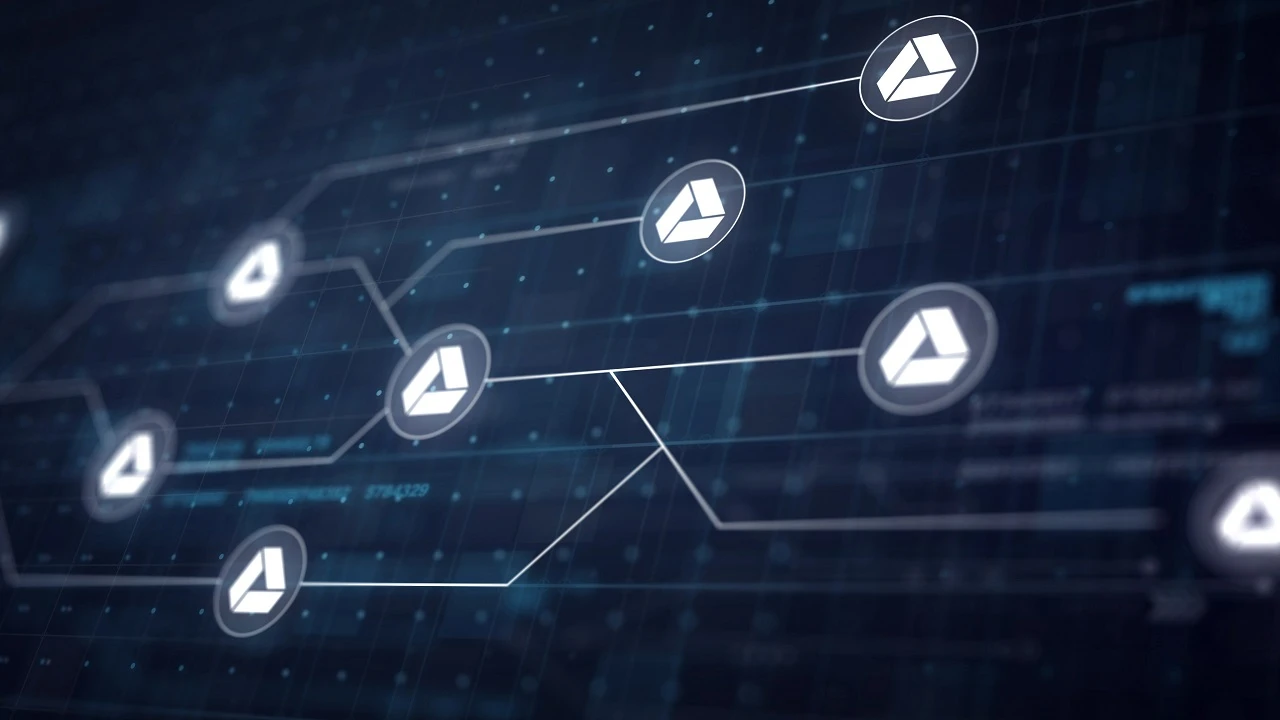
Android cihazı iPhone aktarma seçenekleri birden fazladır. Bu yüzden Android cihazı iPhone aktarma konusunda endişelenmenize gerek yok. Android cihazı iPhone aktarma işlemi için ikinci seçenek Google Drive’dır.
Google Drive, birden fazla cihazdaki verilere erişmek için basit bir yoldur. Dosyalarınıza erişebilmek için önce Android telefonunuzdaki dosyaları yedeklemeniz, sonrasında iPhone’unuza Google Drive uygulamasını yüklemeniz gerekiyor. Google Drive ile sadece dosya, fotoğraf, video, ayar ve uygulama verilerini aktarabilirsiniz, müzik ve uygulamaları aktarmak için farklı bir yönteme ihtiyaç duyacaksınız.
Android cihazı iPhone aktarma işlemi manuel bir şekilde de gerçekleştirilebilir. Bir Windows bilgisayar üzerinden müzik, fotoğraf, video ve diğer dosyaları manuel olarak taşımayı da tercih edebilirsiniz. Android cihazı iPhone aktarma işlemi için şunları yapmanız gerekiyor:
Android cihazınızı bilgisayarınıza bağlayın.
Fotoğraflarınızı ve videolarınızı Android telefonunuzdan bilgisayarınızda oluşturduğunuz yeni klasöre taşıyın.
Android telefonunuzu çıkarıp iPhone’unuzu bilgisayarınıza takın.
Bilgisayarınızdan iTunes‘u açın.
Sol üst köşedeki iPhone simgesine tıklayın.
Soldaki ayarlar menüsünden bilgisayarınızdaki klasörde bulunan verilerden yedeklemek istediklerinizi seçin.
Her kategori için ayrı ayrı onay kutusuna tıklayın.
Yedeklemek istediğiniz verileri seçtikten sonra sağ alt köşedeki uygula veya senkronize et seçeneğine tıklayın.
Android cihazı iPhone aktarma işlemi Mac üzerinden şu şekilde gerçekleştirilebilir:
Android cihazınızı Mac’inize bağlayın.
Dosyalarınızı yeni bir klasöre aktarmak için Android dosya aktarım uygulamasını kullanın.
Android telefonunuzu çıkarıp iPhone’unuzu Mac‘inize takın.
Mac’inizdeki bulucuya gidin ve iPhone’unuzu seçin.
Yedeklemek istediğiniz dosya türleri için bulucudaki ayarları yapılandırın.
Onay kutusuna tıklayıp yedeklemek istediğiniz her kategori için uygula seçeneğine dokunun.

Android cihazı iPhone aktarma yöntemlerinden biri de Google uygulamalarını kullanmaya devam etmektir. Android cihazı kullanırken kullandığınız Google uygulamalarını iPhone’da da kullanırsanız veri aktarma için ayrıca uğraşmayacaksınız. Çünkü verileriniz Google hesapları üzerinde yedeklenmiş olacak ve siz başka cihaza geçtiğinizde bu Google hesaplarınızı kullanmaya devam edeceksiniz.
Android’den iPhone’a uygulama aktarma ve Android’den iOS’a fotoğraf aktarma ele alındı ancak WhatsApp için durum biraz daha farklı.
Android telefonunuzda iOS’a Taşı uygulamasına giriş yapın. iPhone’unuzda görüntülenen kodu Android telefonunuza girin. Sürdür seçeneğine dokunun ve sonrasında verileri aktar ekranında WhatsApp’ı seçin. Android telefonunuzda başlata dokunun ve WhatsApp’ın verileri dışa aktarma için hazırlanmasını bekleyin.
Veriler hazırlanınca Android cihazınızdaki hesabınızdan çıkılır. iOS’a Taşı uygulamasına geri dönmek için ileri seçeneğine dokunun. Verileri Android telefonunuzdan iPhone’unuza aktarmak için sürdüre dokunun ve iOS’a Taşı uygulamasının aktarımın bittiğini onaylamasını bekleyin. iPhone’unuza WhatsApp’ı yükleyin. WhatsApp’ ı açın ve telefon numaranızı kullanarak girin.
Başlat seçeneğine dokunun ve işlemin tamamlanması için bekleyin. Yeni cihazınızı etkinleştirme işlemini bitirdiğinizde sohbetlerinizin yeni cihaza aktarılmış olduğunu göreceksiniz.
Android cihazı iPhone aktarma işleminde fotoğraflar, müzikler, videolar kadar rehber de önemli. Eğer kişileriniz sim kartına veya Google hesabınıza kayıtlı ise verileri taşımak için ekstra bir çaba harcamanıza gerek yok.
Eğer kişileriniz sim kartta ya da Google hesabınızda değilse rehberi aktarmanız gerekiyor. Android cihazınızdaki rehberi iPhone cihaza aktarmak için tıpkı diğer verilerde olduğu gibi iOS2a taşı uygulamasını kullanabilirsiniz. Bunun için yukarda anlatılanlara tekrar göz atabilirsiniz. Veri seçiminde kişileri seçmeniz gerekecektir.